Cómo sincronizar el iPhone con el iPad

Los dispositivos de Apple destacan principalmente por la exclusividad de su sistema operativo. Éste te garantiza una seguridad y un funcionamiento óptimo, pero tendrás que saber cómo manejarlo para sacarle el máximo partido. Para empezar, una de las claves es saber sincronizar el iPhone con el iPad, es decir, que dispongan de los mismos datos en ambos terminales de forma simultánea, para poder compartir y usar tus archivos entre ambos terminales. Sin duda una operación muy útil para no tener que estar con un disco duro o pen de un dispositivo a otro. A continuación te contamos cómo hacerlo.
Contenido de la información:
¿Cómo sincronizar el iPhone con el iPad?
¿No sabes cómo hacerlo? Si quieres que tus fotos del iPhone estén también en el iPad, compartir tu música entre dispositivos o incluso tus contactos, antes deberás haber sincronizado ambos dispositivos. Esto puede resultar algo lioso al principio porque no estamos acostumbrados a este tipo de procesos, pero en cuanto lo hagas la primera vez, verás que es muy cómodo. Para conseguirlo, tienes distintas opciones. A continuación te hablamos de algunas de ellas. Esta explicación también sirve para vincular el iPad con el iPhone.
Con iTunes
iTunes es el programa específico para hacer esta tarea en los iPhone. Por eso una de las opciones más recomendadas para tener el iPhone y el iPad sincronizados es descargar iTunes y hacerlo con este programa. Para ello, el proceso será muy fácil y bastará con que tengas claro los pasos a dar. Estos son los siguientes:
1. Conecta tu iPhone y también tu iPad al ordenador con un cable USB. Puedes enchufar ambos dispositivos al mismo tiempo o uno detrás de otro, lo que prefieras. En cualquier caso, iTunes los reconocerá y empezará a funcionar de forma automática.
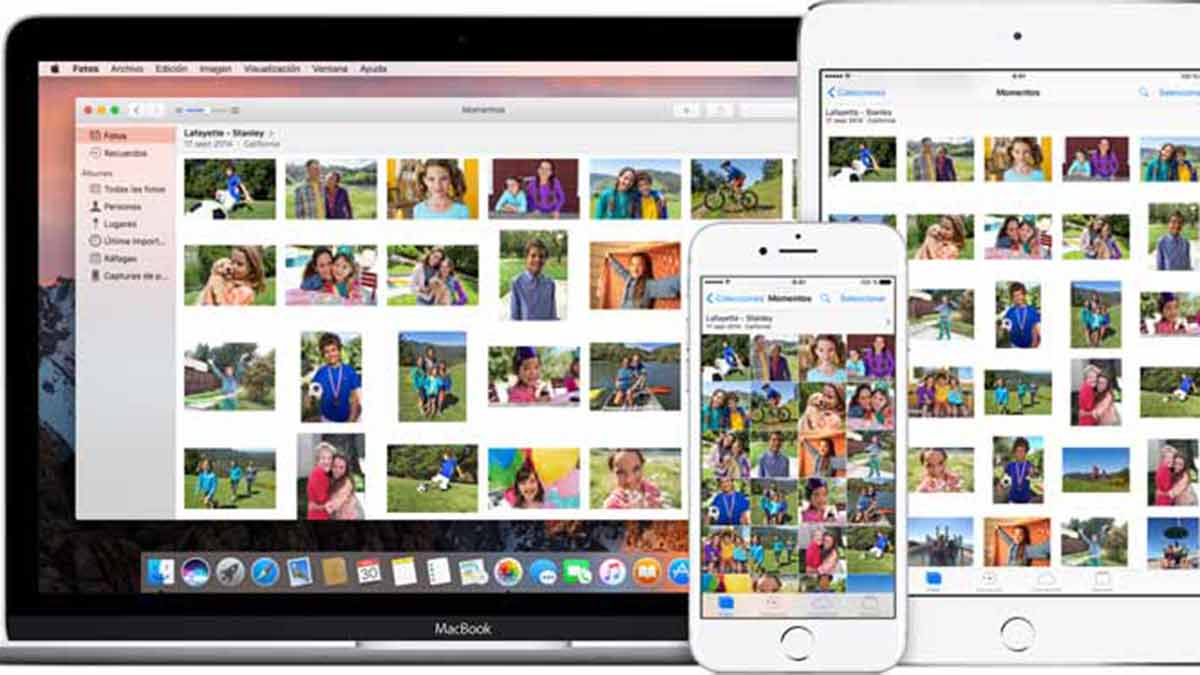
2. Espera a que aparezcan los iconos de los dispositivos en la columna de la izquierda del programa. Cuando esto ocurra, haz clic sobre cada uno para empezar a sincronizar su contenido.
3. En cuanto hagas clic, se abrirá una ventana con todo el contenido que hay en ese dispositivo en concreto. Elige aquel que quieras sincronizar, aunque nuestra recomendación es que escojas los mismos contenidos en ambos dispositivos. Así, cuando vuelvas a conectarlos, la información se actualizará automáticamente y tendrás lo mismo tanto en tu iPhone como en tu iPad. Como hemos visto, también podemos lograr la coincidencia de contenidos en nuestro iPad con iTunes a través de este método.
Con iCloud
La opción anterior te permitía lograr que se correspondieran los archivos del iPhone con el iPad, o viceversa, pero con la obligación de recurrir a un ordenador.
Si no tienes ninguno y necesitas otra alternativa para realizar esta operación, nuestra recomendación es utilizar iCloud. Éste sistema mantiene tus datos guardados en la nube y si tienes todos tus dispositivos conectados a la misma cuenta, te asegurarás de que podrás acceder al mismo contenido desde todos tus terminales. Para configurar esto tendrás que dar los siguientes pasos:
1. Ve al menú “Configuración” de cada uno de los dispositivos y pinche en “iCloud”.
2. Confirma que toda la información de tu cuenta de correo electrónico es la misma en ambos dispositivos, puesto que ésta será la única manera de que se sincronicen.
3. Por último, una vez hayas confirmado este dato, solo te faltará activar las descargas automáticas en ambos dispositivos. Si haces esto, cada vez que descargues música, fotos, películas o aplicaciones en un dispositivo, se guardarán también en el otro. La única excepción serán aquellas apps que no están pensadas para almacenar sus datos en iCloud. En estos casos, si quieres mantener sincronizada la información de la aplicación, tendrás que recurrir a sincronizar tu iPhone con tu iPad a través de la ayuda de un ordenador de sobremesa o portátil.
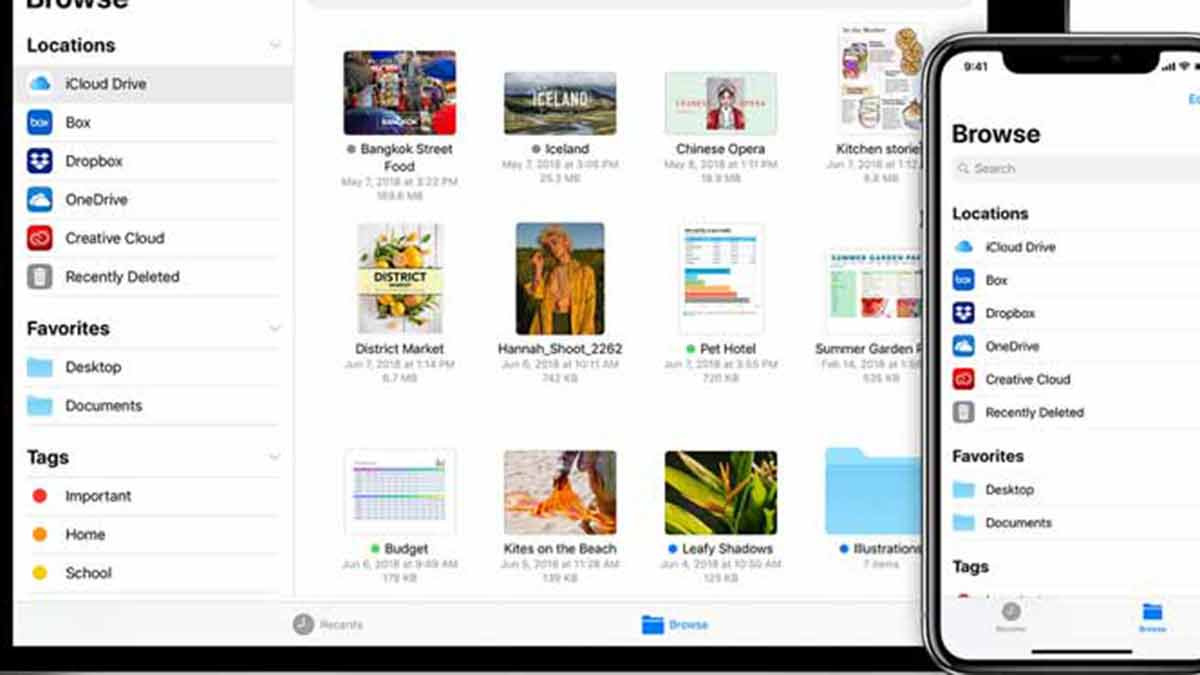
Otras opciones
Por supuesto, existen otras alternativas para tener sincronizados los contenido de tu iPhone con los de tu iPad. Todo dependerá de tus necesidades concretas. Así, por ejemplo, si lo que quieres es conectar el iPhone a un iPad por bluetooth para compartir internet, bastará con que entres en el menú “ajustes-datos móviles” y pinches en el botón de “Compartir internet”.
Si, por el contrario, lo que quieres es compartir el mismo contenido entre ambos dispositivos sin recurrir a alguno de los procedimientos anteriores, tal vez puedas utilizar alguna app externa. Una de las que mejores valoraciones tiene es AnyTrans. Puedes descargarla desde Apple Store y en cuanto lo hayas hecho verás que el procedimiento de sincronía de los datos con ella será muy sencillo. Eso sí, debes tener claro que para ello también tendrás que hacer uso de un ordenador de sobremesa o portátil externo, tal y como ocurría con iTunes.
Dejar de sincronizar
Por último, conviene reservar un espacio para analizar qué debemos hacer cuando queremos que no estén sincronizados nuestros dispositivos. Esto dependerá de por qué opción para que coincidan hayamos optado, pero de todos modos, el procedimiento será muy fácil con cualquiera de las alternativas.
En caso de optar por iTunes, bastará con pinchar en “Detener sincronización” para que ésta se paralice. Además, también podemos desenchufar los dispositivos del ordenador para que el proceso se detenga.
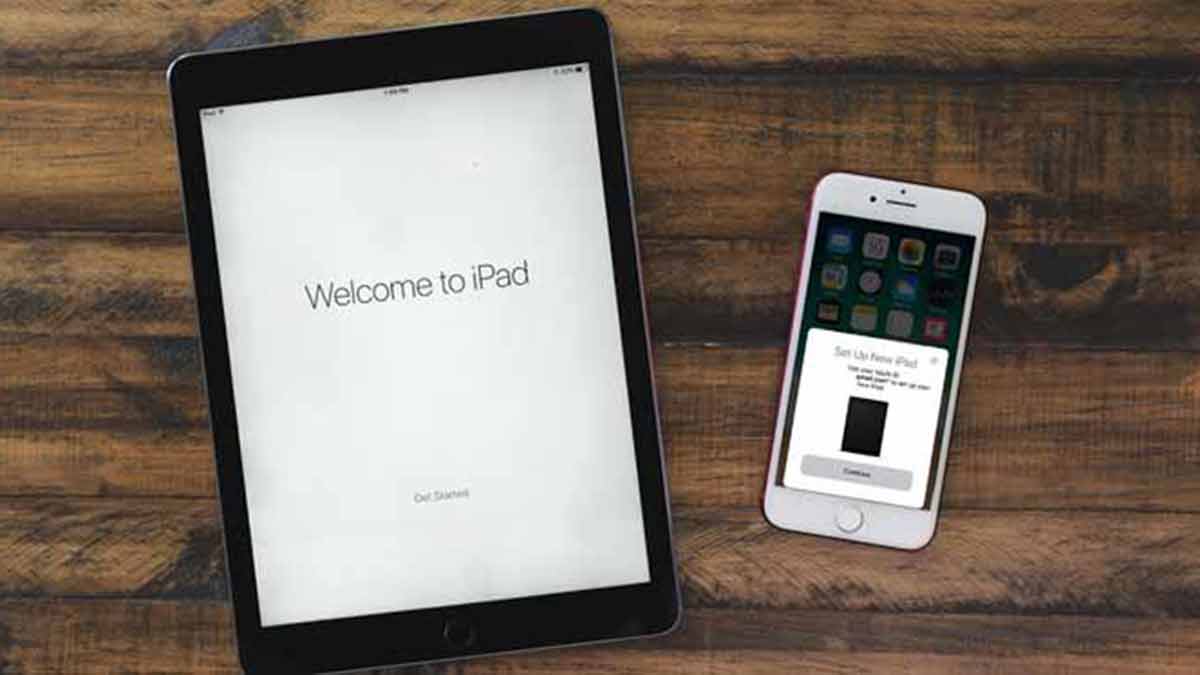
Por otra parte, si te has decantado por el uso de iCloud, debes saber que bastará con entrar en su menú particular y desactivar esta opción. Eso sí, esto tendrás que hacerlo en el dispositivo en concreto que quieres desvincular.
Por último, conviene destacar que puedes realizar estos procesos de sincronización y desincronización cuando más te convenga. Sin embargo, nuestra recomendación es hacerlo periódicamente para poder disfrutar de las ventajas que el mundo Apple puede ofrecerte en este sentido.
Si en algún momento del proceso de sincronización se producen fallos en la configuración, puedes proceder a restaurar el iPhone.

